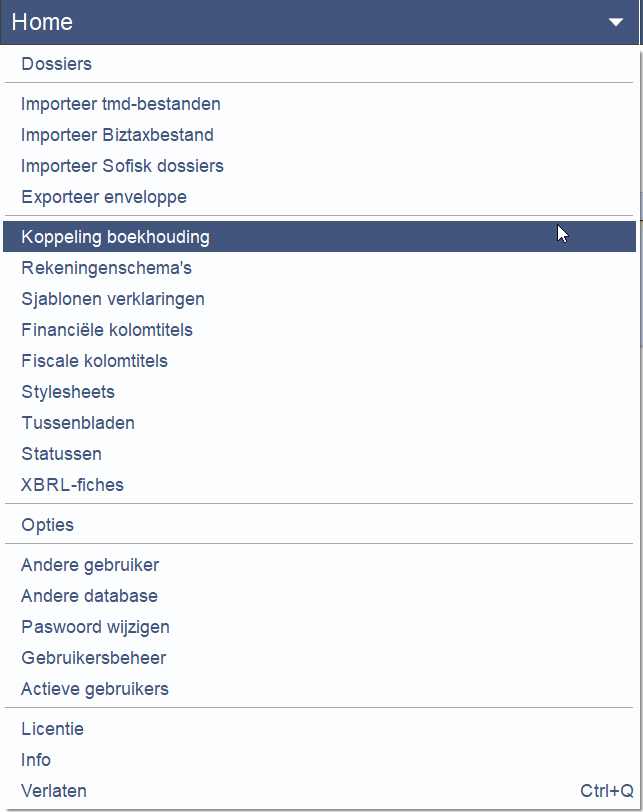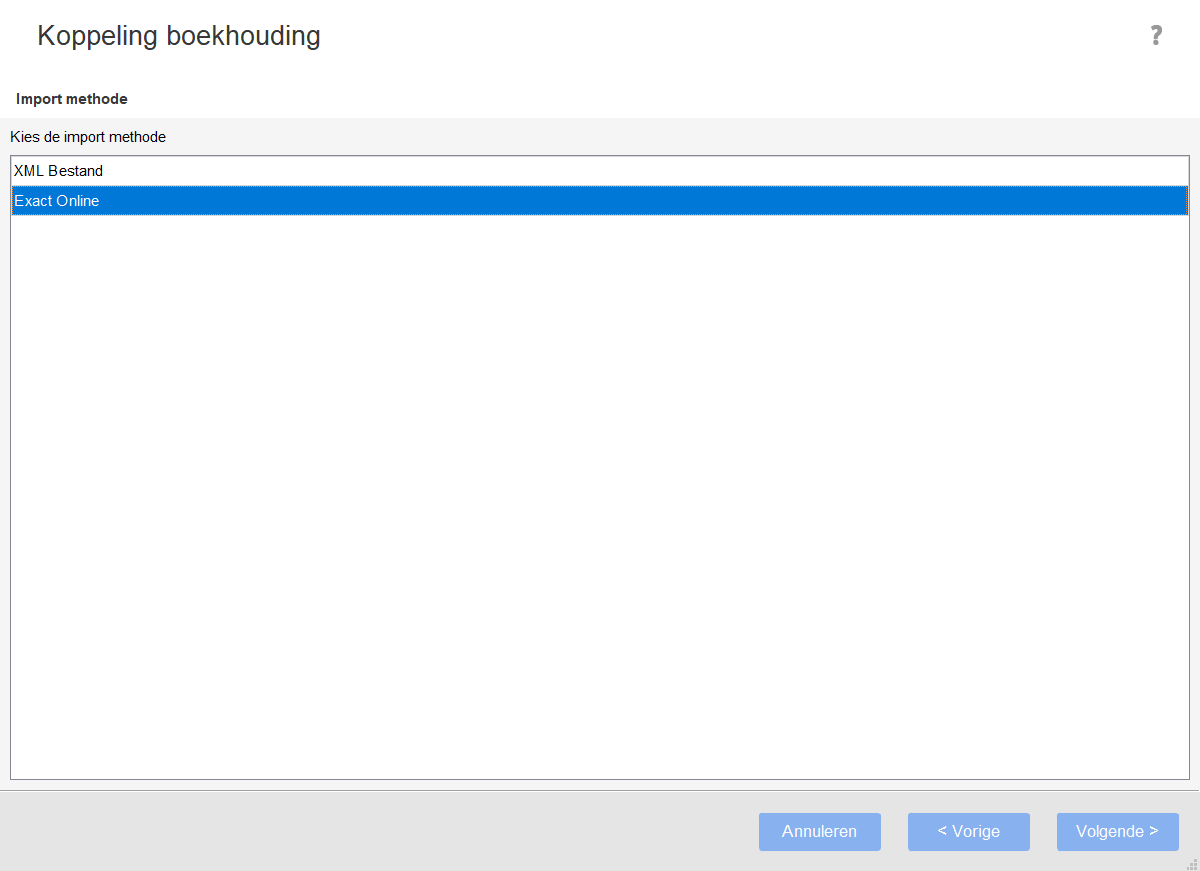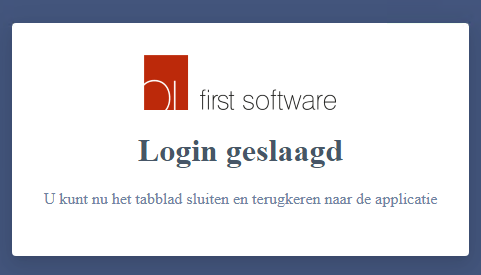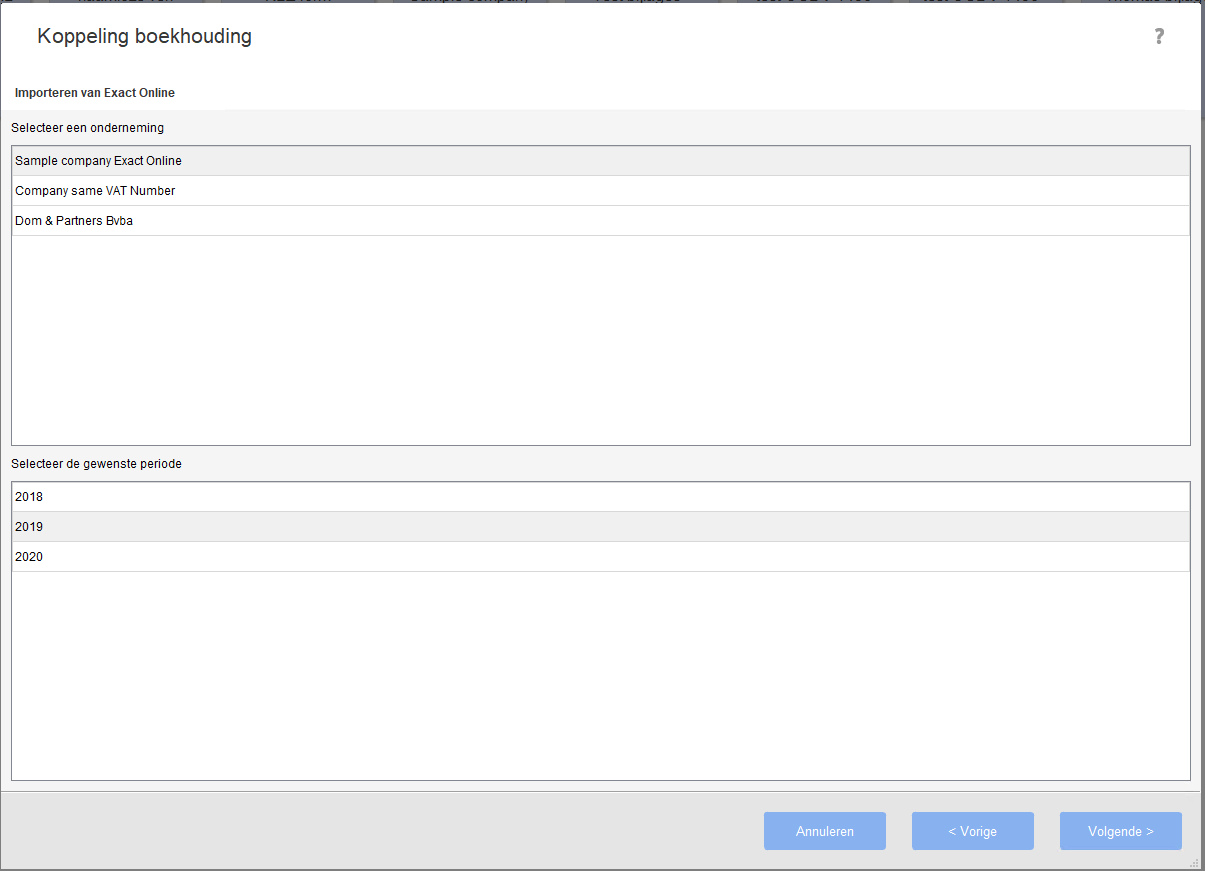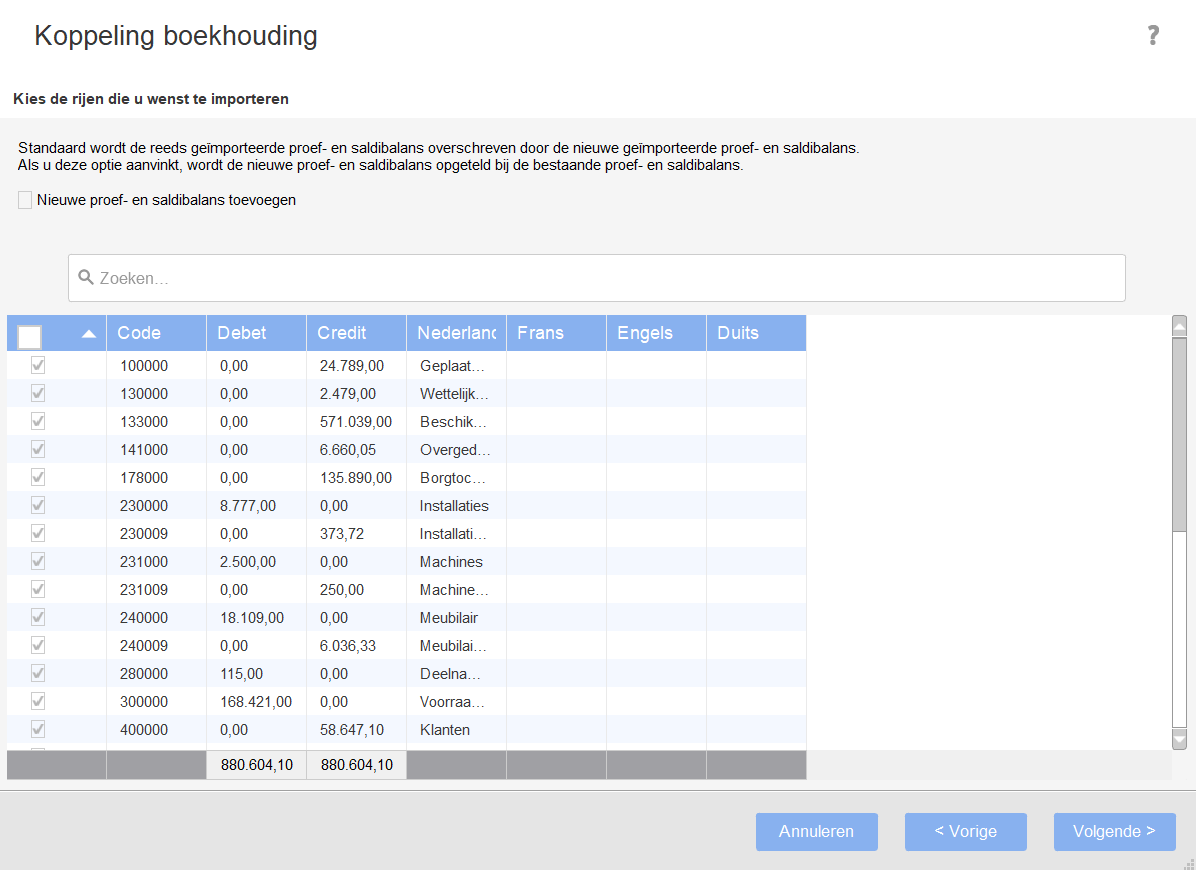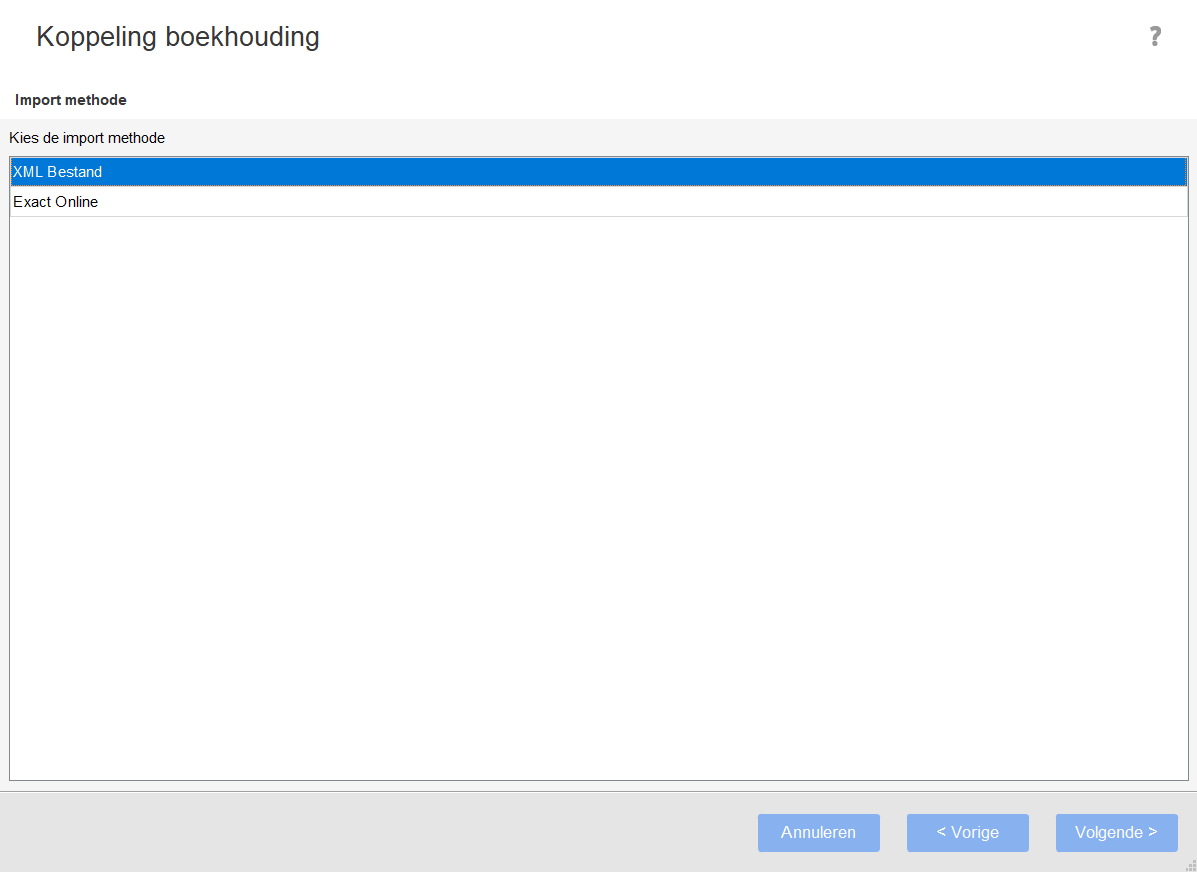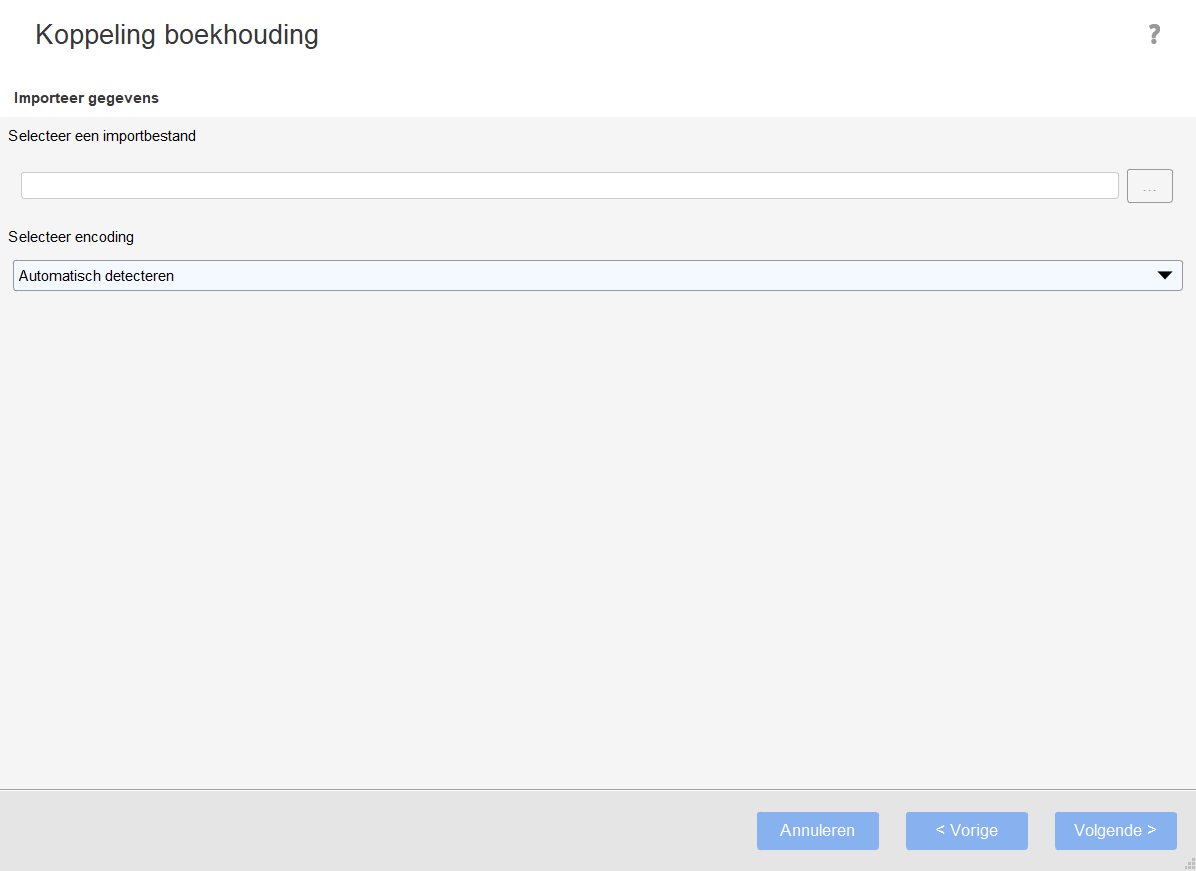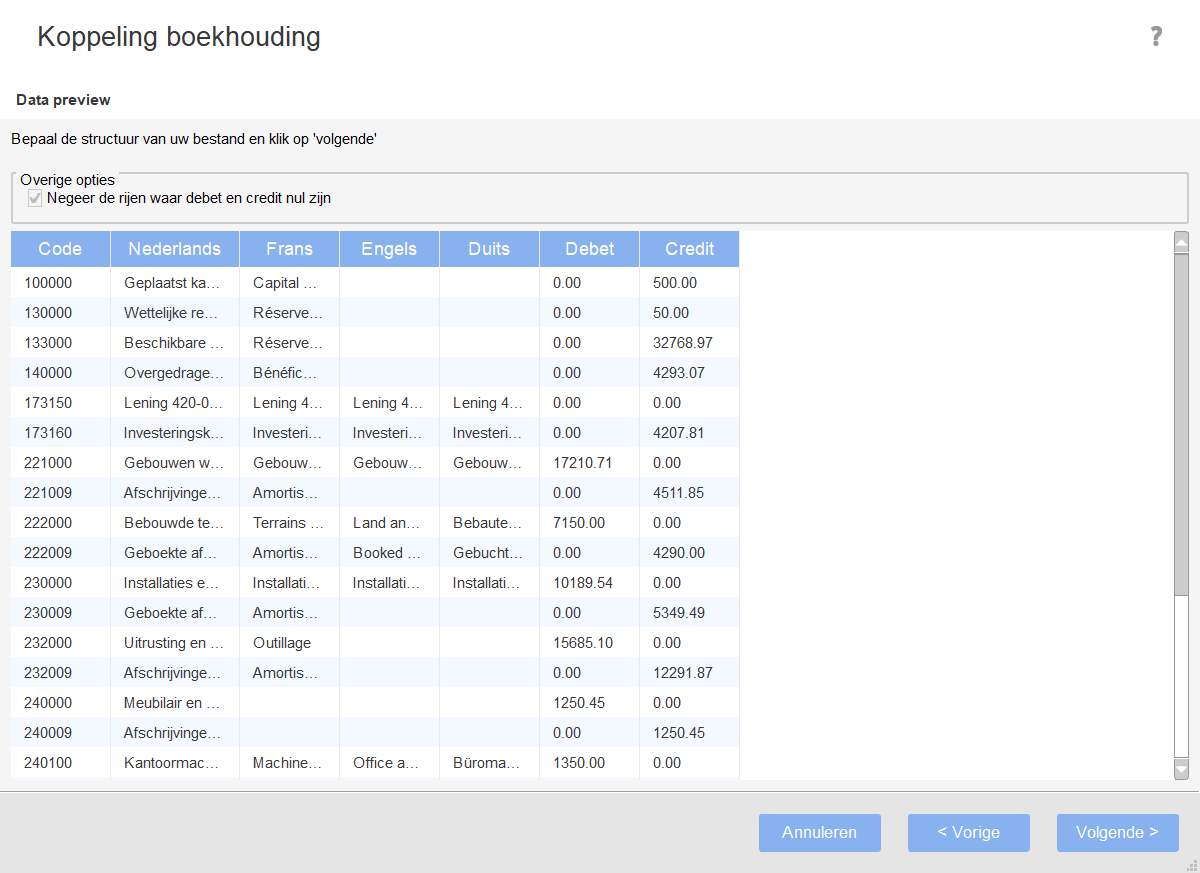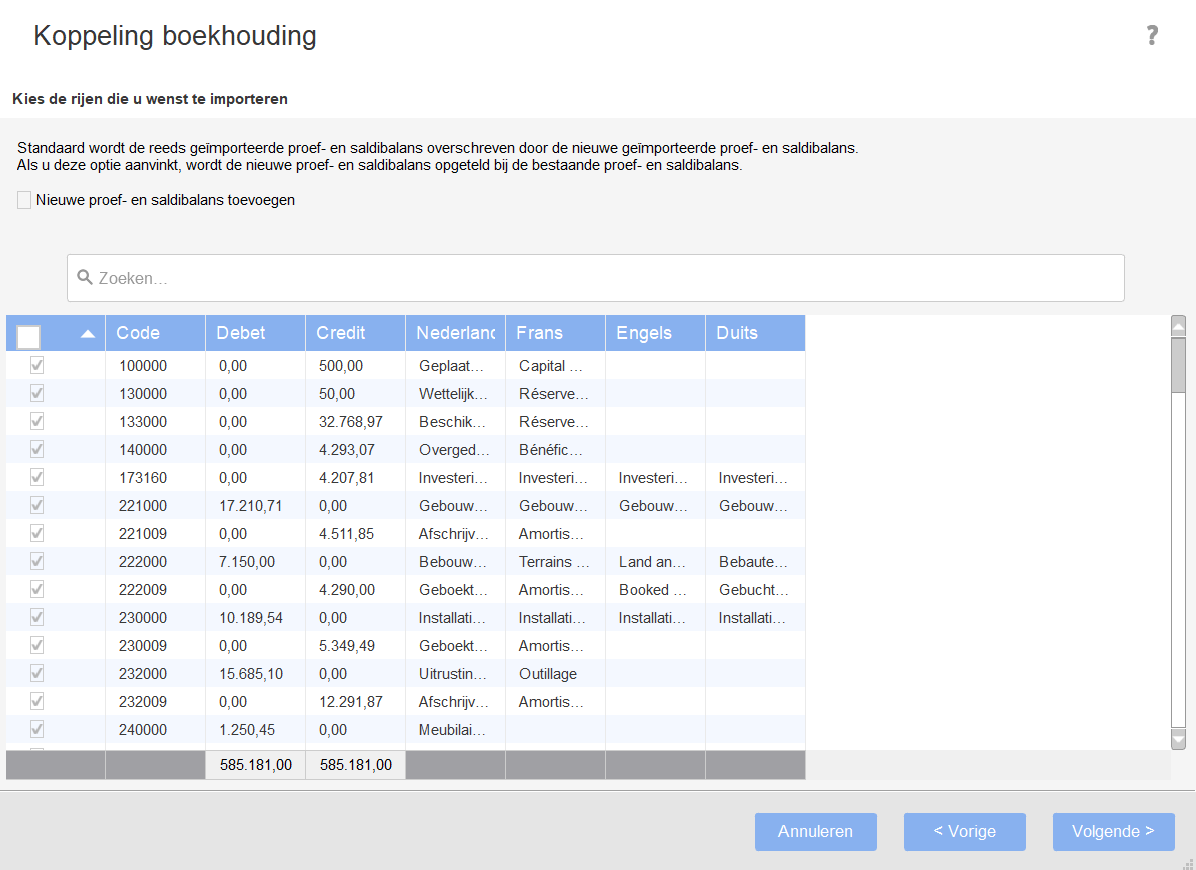/
Koppeling met de boekhouding
Koppeling met de boekhouding
Bij de koppeling met boekhouding wordt een dossier en periode aangemaakt indien deze nog niet bestaan. Daarna wordt de proef- en saldibalans ingelezen in de correcte periode.
Vanuit het boekhoudpakket stuurt men de volledige proef- en saldibalans door naar First Software. Een proef- en saldibalans importeren kan op volgende manieren:
, multiple selections available,
Related content
Diverse boeking
Diverse boeking
Read with this
Status van de aangifte
Status van de aangifte
More like this
Interne jaarrekening
Interne jaarrekening
More like this
Gebruik First Belastingaangiften
Gebruik First Belastingaangiften
More like this
Grootte van de vennootschap
Grootte van de vennootschap
More like this
Importeren van een Biztaxbestand
Importeren van een Biztaxbestand
More like this